MATERIAL 
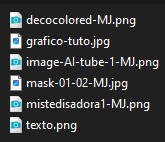
PLUGINS
Two Moon
VanDerLee - UnPlugged X
*Kiwi*
AAA Filters - Custom
Toadies
MuRa's Seamless
______________________________________________________________________________________________________
Edit Copy no gráfico-tuto ou outro de sua escolha bem colorido - MINIMIZAR
Cores usadas neste tutorial - Foreground #15521d - Background #f38825
1.- Abrir imagem transparente - 1000x700px - Selections - Select All
2.- Colar dentro da seleção a imagem acima copiada
SELECT NONE
______________________________________________________________________________________________________
3.- Effets - Image Effects - Seamless Tiling - DEFAULT - Transition 100
4.- Adjust - Blur - Gaussian Blur - Radius 25,00
5.- Plugin - Two Moon - VerticalChopBlur... DEFAULT (7, 21)
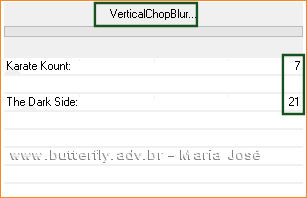
6.- Plugin - VanDerLee - UnPlugged X - Wavemarker - DEFAULT
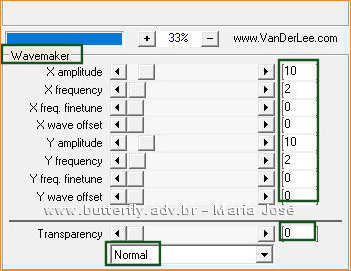
7.- Plugin - *Kiwi* - Zig-Zack - DEFAULT - Aplicar 2 vezes
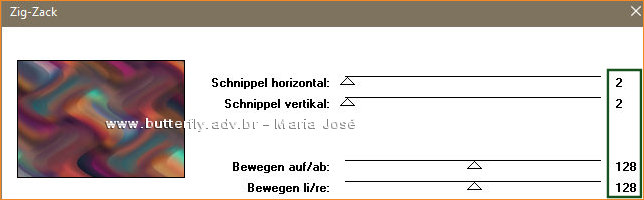
8.- Adjust - Add Noise - 5 - Uniform - Mono clicado
9.- Adjust - Sharpness - Sharpen
10.- Plugin - AAA Filters - Custom - Landscape
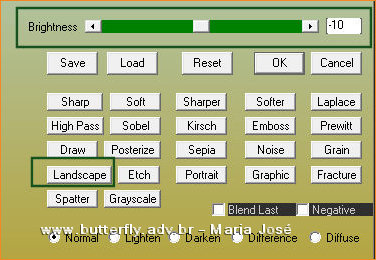
______________________________________________________________________________________________________
11.- Edit - Copiar/Colar como nova layer o misted
12.- Effets - Image Effects - Seamless Tiling - DEFAULT - Transition 100
13.- Plugin - Toadies - Weaver - DEFAULT

14.- Plugin - *Kiwi* - Zig-Zack - DEFAULT - Aplicar 2 vezes - mesma configuração
* Blend Mode - Hard Light
15.- Adjust - Sharpness - Sharpen
16.- Edit - Copiar/Colar como nova layer o misted
* Baixar a Opacidade para +/- 71% (de acordo com o seu misted)
17.- Edit - Copiar/Colar como nova layer - decocolored-MJ
* Blend Mode - Hard Light
______________________________________________________________________________________________________
18.- Layers - Add New Layer - preencher com a cor #f38825
19.- Layers - New Mask Layer - From Image - mask-01-02-MJ
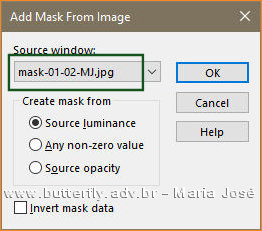
* Layers - Merge Group
20.- Plugin - MuRa's Seamless - Emboss at Alpha - DEFAULT
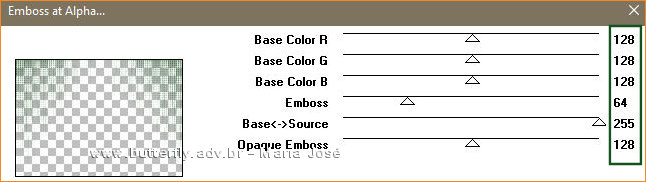
21.- Ativar a Raster 1 - Edit/Copy - Edit Paste as New Image - Minimizar
______________________________________________________________________________________________________
TAG LAYERS - ORGANIZAR - Blend Mode e ou Opacidade como gostar
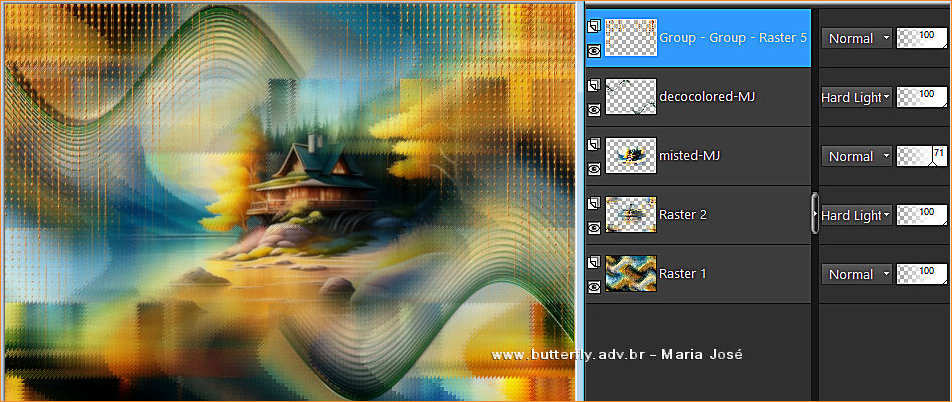
BORDERS
22.- Image - Add Borders - 1px - cor #15521d
23.- Selections - Select All - Add Borders - 20 px - branco
* Selections - Invert -
24.- Ativar a imagem minimizada - Edit/Copy - Colar dentro da seleção
25.- Adjust Blur - Gaussian Blur - Radius 20,00
26.- Effects - 3D Effects - Cutout
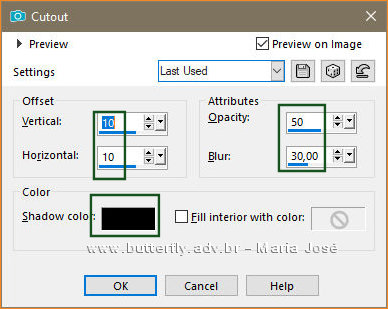
SELECT NONE
______________________________________________________________________________________________________
* Image - Add Borders - 1px - cor #f38825
27.- Selections - Select All - Add Borders - 30 px - branco
* Selections - Invert
28.- Novamente - Ativar a imagem minimizada - Edit/Copy - Colar dentro da seleção
29.- Adjust - Sharpness - Sharpen More
* Drop Shadow - 0, 0, 80, 40, preto
SELECT NONE
______________________________________________________________________________________________________
30.- Edit - Copiar/Colar o tube principal - posicionar
* Drop Shadow critério pessoal
31.- Edit - Copiar/Colar como nova layer o texto - posicionar
* Blend Mode - Multiply ou outro
32.- Assinar o seu trabalho - Image - Add Borders - 1px - cor #f38825
33.- As Layers estão mergida - Image Resize - Width 1000px - Salvar em .jpg
Espero que apreciem, obrigada.
______________________________________________________________________________________________________
Outro Modelo - misted e tube próprios

Agradeço a amiga NENA SILVA que testou para mim



Este tutorial foi criado em fevereiro de 2023 por Maria José do Prado. É protegido pela lei de Copyriht e não poderá ser copiado,
retirado de seu lugar, traduzido ou utilizado em listas de discussão sem o consentimento prévio e escrito de sua autora acima declinada.